多くの人が、「Windows Copilotどこにあるの?」「Copilotを使い始めたいけれど、いざ使おうとしたら表示されない…どうすればいいんだろう?」と困惑しているかもしれません。
実は、Windows Copilotが表示されない問題には、特定の解決策が存在します。
この記事では、Windows Copilotが表示されない時の主な原因と、それを解決するための具体的なステップを紹介したいと思います。
マイクロソフトのサポート情報を参考に作成しております。
内容をまとめると…
- Windows Copilotが見当たらない原因No.1は、Windows 11のバージョンが最新の「23H2」になっていないこと!
- MicrosoftアカウントでサインインしていないとCopilotは使えないから、ローカルアカウントのままになっていないか今すぐチェック!
- それでも表示されないなら、タスクバーの設定で「Copilot」の項目がオフになっていないか確認
- 生成AI初心者を抜け出すための知識を、AIのプロに無料で教えてもらおう!
さらに副業で収入を得たり、昇進・転職などに役立つ生成AI活用スキルを学びたい方は完全無料の生成AIセミナーに参加するのがおすすめです。
romtpn ai 編集部が厳選した中で、最もおすすめしたいSHIFT AIのセミナーなら今だけ期間限定で、 「初心者が使うべきAIツール20選」や「AI副業案件集」「ChatGPTの教科書」など全12個のすぐに月収10万円UPを目指すための超有料級資料を無料配布中です。
まずは無料受取期間が終わる前に、お気軽に下記のボタンからフォームを入力して無料特典を受け取ってください!
\ 累計受講者10万人突破 /
Windows Copilotはいつから使えるの?
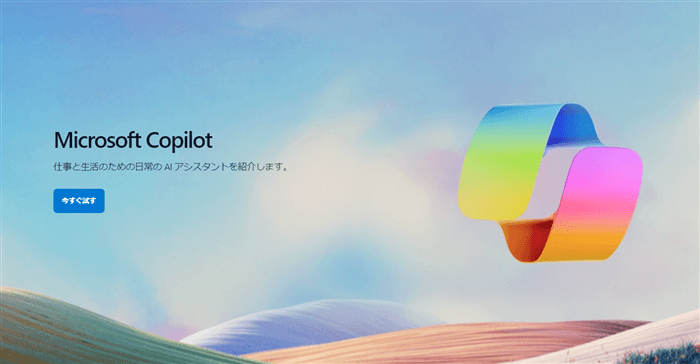
Windows Copilotが公開されたのは、2023年12月です。
Windows 11でアップデートを常に最新の状態にするという設定をしているユーザーに対し順次導入されています。
Windows Copilotを利用するためには、Windows 10またはWindows 11の最新バージョンが必要です。
また、システム要件としては、最低限4GBのRAMと、2GHz以上のプロセッサ、10GBの空きディスク容量が推奨されています。
Windows 10ユーザーは、Copilotを快適に使用するためにはWindows 11並のスペックが必要なことに注意が必要です。
たった2時間の無料セミナーで
会社に依存しない働き方&AIスキル
を身につけられる!
今すぐ申し込めば、すぐに
月収10万円UPを目指すための
超有料級の12大特典も無料!
Windows Copilotが表示されない原因を4つ解説!
CopilotがWindowsに入っている場合は、タスクバーのボタンを押すかWindowsボタン+Cを押すことで起動できます。
それで起動できない場合は表示できないということになります。
ここでは、主な原因を4つ挙げて、それぞれについて詳しく解説します。
Windows Copilotが表示されない原因①:Windows11のバージョンが23H2になっていない
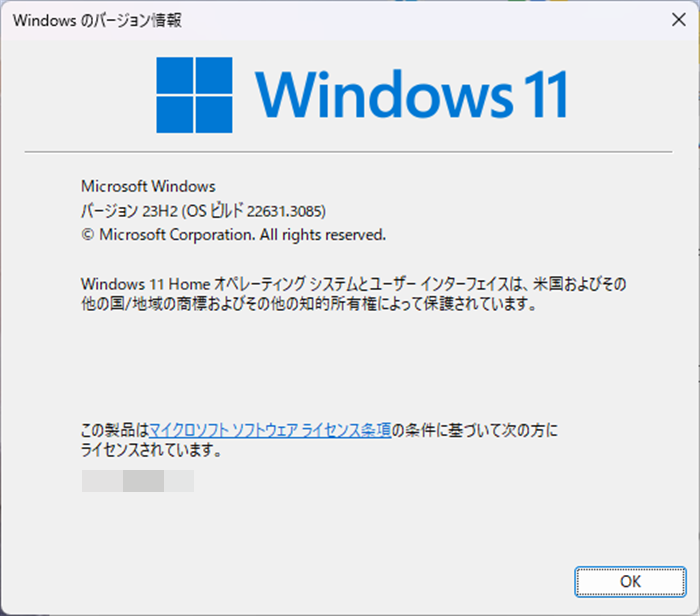
まずはWindows 11のバージョンが23H2になっているか確認しましょう。
デスクトップのWindowsボタンを右クリックし「ファイル名を指定して実行」を選び
「winver」と入力してOKを押します。
するとWindowsのバージョン情報をみることができます。
このバージョンが23H2になっていなければ最新版ではありません。
Windowsアップデートを行い最新版に更新しましょう。
Windows Copilotが表示されない原因②:Windowsにサインインしていない
Windowsボタンをおして、左上にアカウント名とメールアドレスが記載されています。
こちらが「ローカルアカウント」となっている場合、Windows Copilotの利用に制限がかかります。
ローカルアカウントではなく、MicrosoftアカウントでWindowsにサインインして利用してください。
Windows Copilotが表示されない原因③:更新プログラム(KB5030309等)無効化されている
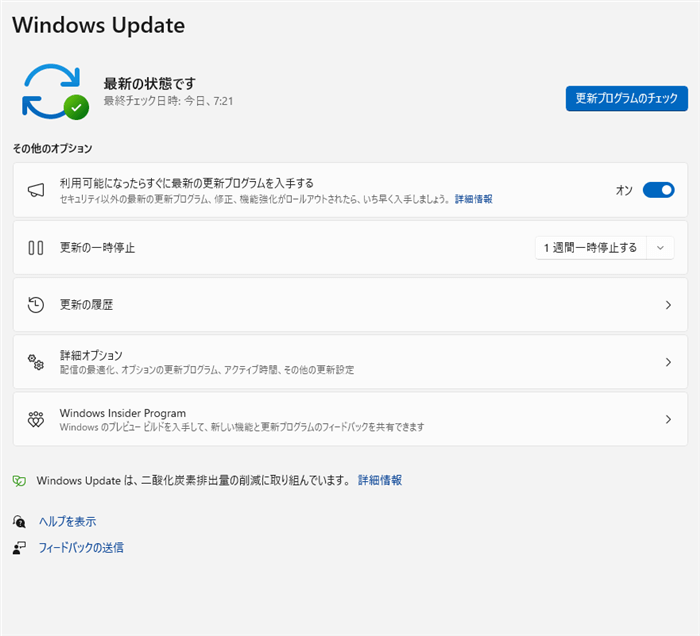
Copilotを含んだ更新プログラムが適用されていない可能性があります。
Windowsの設定からWindows Updateを読み込んで更新漏れがないかを確認しましょう。
KB5030309は2024年1月23日に更新されてB5034204になっています。
Copilotを使うのであれば「利用可能になったらすぐに最新の更新プログラムを入手する」をオンに
しておくことをおすすめします。
Windows Copilotが表示されない原因④:Cookie がブロックされている
Copilotのライセンスを検証する際にWebブラウザーでサードパーティーのCookieをサポートする必要があります。
お使いのブラウザ、Microsoft Edge、Google Chrome、Mozilla Firefox、Safari (MacOS 用) などで方法が異なります。Microsoftのサポートページで詳細を確認してください。
たった2時間のChatGPT完全入門無料セミナーで ChatGPTをフル活用するためのAIスキルを身につけられる!
今すぐ申し込めば、すぐに
ChatGPTをマスターするための
超有料級の12大特典も無料!
Windows Copilotを表示させる方法を簡単に解説!
Windows Copilotを表示させる方法は、タスクバーのアイコンをクリックするか、Windowsボタン+CでCopilotが起動します。

タスクバーにない場合は「設定」から「個人用設定」でCopilotがオフになっていないかを確認してください
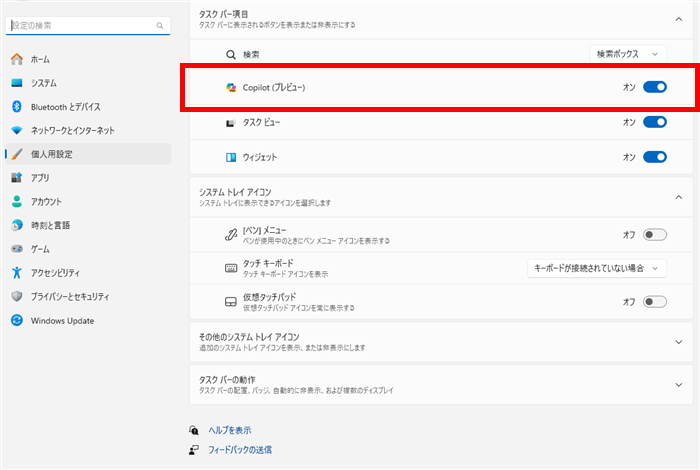
ここにCopilotがない場合はPCにCopilotがはいっていないと思われるので、Copilotが表示されない原因4つから原因をさぐってみてください。
Windows Copilotのインストール方法を解説!
Windows Copilotのインストール方法は現在のところWindows Updateを行うだけです。
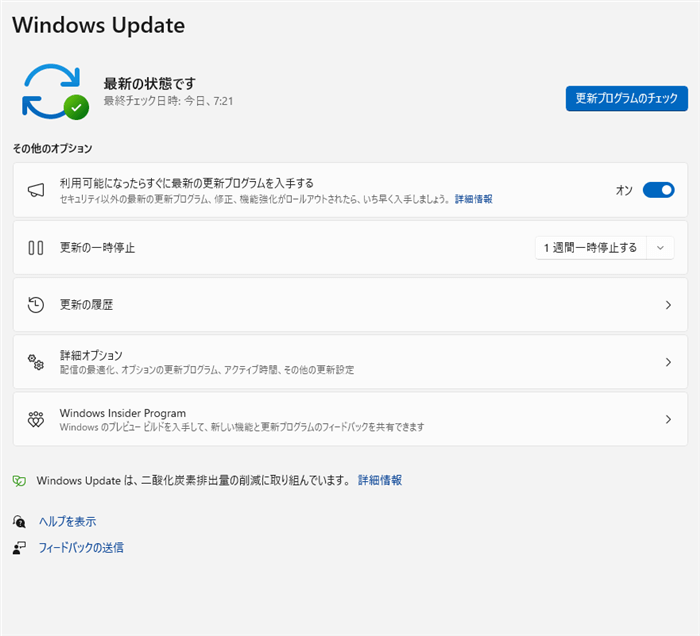
「利用可能になったらすぐに最新の更新プログラムを入手する」をオンにして導入されるまで待つようにしましょう。
詳しくはこちらの記事でも解説しておりますので併せてご覧ください。
参考記事:https://romptn.com/article/30226
Windows Copilotが表示されない時の対処法まとめ
いかがでしたか?
今回の記事をまとめると
- Copilotが表示されないときは設定に要注意
- 大きく4つの原因が考えられる
- 表示させる方法はとても簡単なのでインストールされているか要チェック
でした。
MicrosoftはWindows Copilotの機能拡張と改善を継続的に行っています。
AI技術の進化に伴い、ユーザーのニーズにさらに応える形で、新しい機能やツールが追加されることが期待されます。
特に、AIによるコンテンツ生成、データ分析、コラボレーションの強化といった領域でのイノベーションが進むことで、ビジネスプロセスのさらなる効率化と創造性の向上が見込まれます。
Copilotを表示させてしっかり活用していきましょう。
romptn ai厳選のおすすめ無料AIセミナーでは、AIの勉強法に不安を感じている方に向けた内容でオンラインセミナーを開催しています。
AIを使った副業の始め方や、収入を得るまでのロードマップについて解説しているほか、受講者の方には、ここでしか手に入らないおすすめのプロンプト集などの特典もプレゼント中です。
AIについて効率的に学ぶ方法や、業務での活用に関心がある方は、ぜひご参加ください。
\累計受講者10万人突破/



